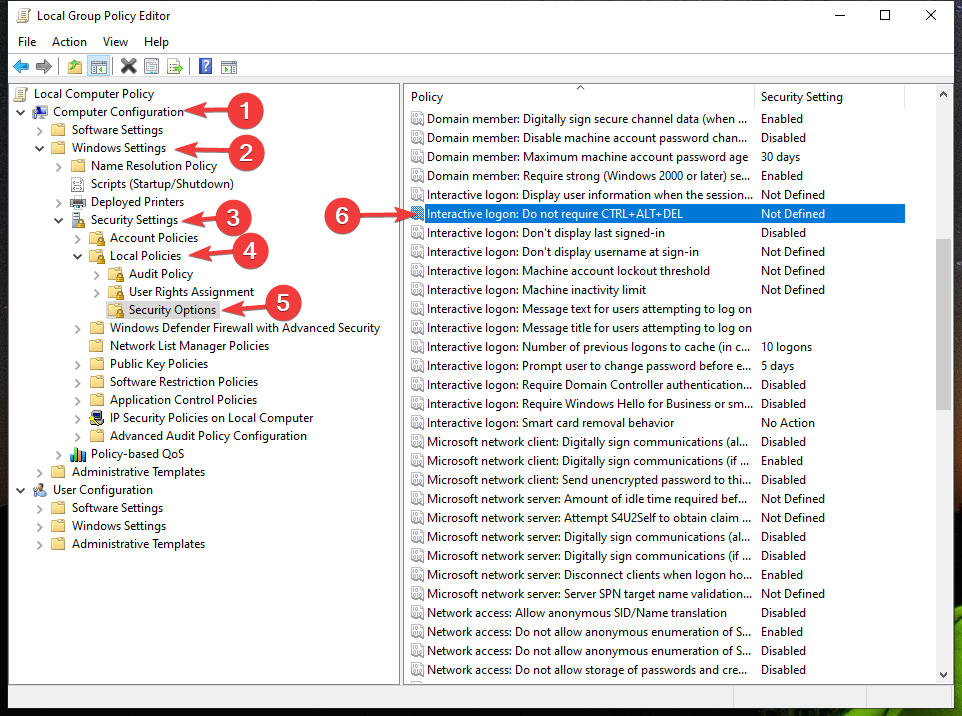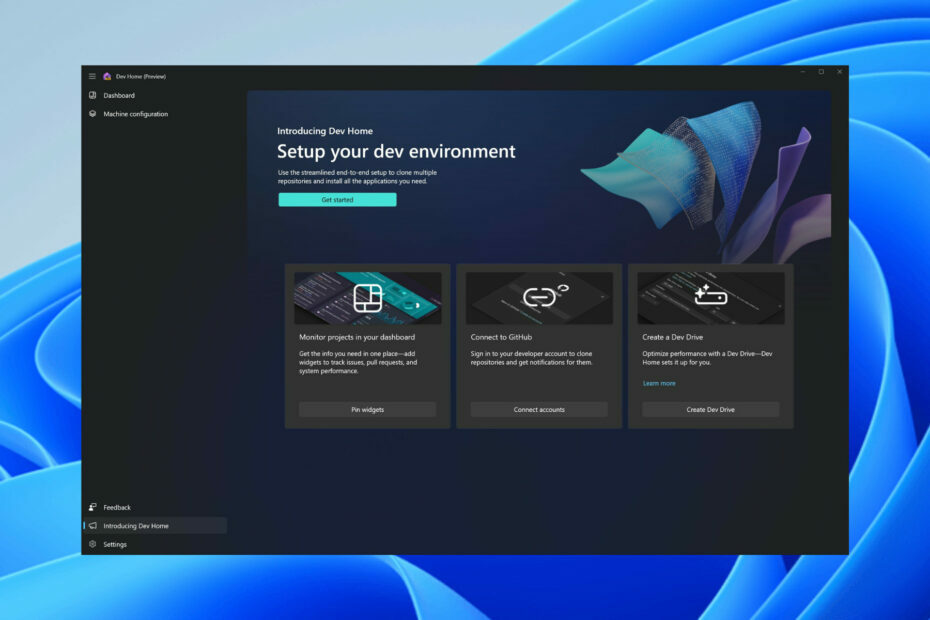Die Deinstallation des Riot-Clients kann dazu führen, dass Ihre Spiele nicht mehr funktionieren
- Löschen Sie immer Ihren Papierkorb, nachdem Sie den Riot-Client von Ihrem PC deinstalliert haben.
- Mach dir keine Sorge! Durch die Deinstallation der App werden die gespeicherten Spiele auf Ihrem Computer nicht gelöscht.
- Wenn Sie Valorant während der Verwendung von Riot installiert haben, stellen Sie sicher, dass Sie auch Riot Vanguard deinstallieren.

XINSTALLIEREN SIE, INDEM SIE AUF DIE DOWNLOAD-DATEI KLICKEN
Diese Software repariert häufige Computerfehler, schützt Sie vor Dateiverlust, Malware und Hardwarefehlern und optimiert Ihren PC für maximale Leistung. Beheben Sie PC-Probleme und entfernen Sie Viren jetzt in 3 einfachen Schritten:
- Laden Sie das Restoro PC-Reparaturtool herunter das kommt mit patentierten Technologien (Patent vorhanden Hier).
- Klicken Scan starten um Windows-Probleme zu finden, die PC-Probleme verursachen könnten.
- Klicken Alles reparieren um Probleme zu beheben, die die Sicherheit und Leistung Ihres Computers beeinträchtigen.
- Restoro wurde heruntergeladen von 0 Leser in diesem Monat.
Der Riot-Client ist für beliebte Spiele wie Valorant und League of Legends verantwortlich. Sie können jedoch des Spiels müde werden oder müssen es geben Sie Speicherplatz auf Ihrer Festplatte frei.
In diesem Fall müssen Sie den Riot-Client vollständig von Ihrem PC deinstallieren. In diesem Artikel stellen wir Ihnen die notwendigen Schritte zur Verfügung, mit denen Sie den Riot-Client vollständig von Ihrem PC entfernen können.
Verliere ich meine Spiele, wenn ich den Riot-Client lösche?
Wenn Sie den Riot-Client deinstallieren, sind die Spiele weiterhin auf Ihrem PC vorhanden. Die Dateien gehen nicht verloren, können aber nicht abgespielt werden.
Abgesehen von den Spielen selbst hinterlässt die Deinstallation des Riot-Clients immer noch sekundäre Dateien wie Anti-Cheat, Speicherdaten, Konfigurationen usw.
Kurz gesagt, wenn Sie Riot deinstallieren, verlieren Sie Ihre Spiele nicht; Sie verbleiben als einzelne Dateien in Ihrem lokalen Speicher.
Wie kann ich den Riot-Client in Windows 11 deinstallieren?
NOTIZ
Die Deinstallation von Riot in Windows 11 ist ein zweistufiger Ansatz. Zunächst müssen Sie die Riot-Clientanwendung deinstallieren, bevor Sie Riot Vanguard entfernen.
1. Deinstallieren Sie die Riot-Clientanwendung
- Drücken Sie Windows Taste + ICH öffnen Einstellungen.
- Klicke auf Anwendungen und auswählen Installierte Anwendungen.

- Lokalisieren Aufstand, drücke den Optionen drücken und auswählen Deinstallieren.

Die Deinstallation über die Einstellungen ist eine der effektivsten Möglichkeiten, eine App von Ihrem PC zu entfernen.
2. Löschen Sie den Riot-Ordner manuell
- Drücken Sie Windows Taste + E öffnen Dateimanager.
- Navigieren Sie zum Pfad:
C:\Benutzer\Benutzername\AppData\Local\Riot Games - Klicken Sie mit der rechten Maustaste auf Riot-Spiele und drücken Sie die Schicht + Löschen Tasten auf Ihrer Tastatur.

- Drücken Sie OK um den Löschvorgang zu bestätigen und den Datei-Explorer zu schließen.
Durch das Löschen des Riot-Clients aus dem Datei-Explorer wird sichergestellt, dass nach der Deinstallation der App keine Restdateien zurückbleiben.
Während Sie die Riot Client-Datei löschen, stoßen Sie möglicherweise auf die Gelöschte Dateien kommen unter Windows immer wieder zurück Fehler. Lesen Sie unbedingt unsere Anleitung zur Behebung des Fehlers.
3. Deinstallieren Sie Riot Vanguard
- Drücken Sie die Windows Taste + R die zu öffnen Laufen Fenster, Typ appwiz.cpl, und klicken Sie OK.
- Lokalisieren Riot-Vorhut aus der Liste der verfügbaren Optionen und wählen Sie aus Deinstallieren.

- Folgen Sie den Anweisungen zur Deinstallation, bis Sie die App entfernen.
Dieser Schritt sollte nur von Riot-Benutzern versucht werden, die Valorant installiert. Avantgarde ist ein Anti-Cheat-Gaming-Software. Sie müssen die Datei löschen, um Ihr System vollständig von allem zu befreien, was mit Riot Client zu tun hat.
Die Deinstallation des Riot-Clients ist ein sehr einfacher Vorgang. Es erfordert keine technischen Kenntnisse und kann in wenigen Minuten abgeschlossen werden.
Wenn Sie immer noch Riot Client-Dateien bemerken, können Sie die obigen Schritte wiederholen und sicherstellen, dass Sie Ihren Papierkorb immer leeren.
Haben Sie immer noch Probleme? Beheben Sie sie mit diesem Tool:
GESPONSERT
Wenn die obigen Ratschläge Ihr Problem nicht gelöst haben, können auf Ihrem PC tiefere Windows-Probleme auftreten. Wir empfehlen Herunterladen dieses PC-Reparatur-Tools (auf TrustPilot.com als „Großartig“ bewertet), um sie einfach anzusprechen. Klicken Sie nach der Installation einfach auf die Scan starten Taste und drücken Sie dann auf Alles reparieren.